Hogyan adhatunk meg egy adatvédelmi politikát az LPGenerátorban létrehozott hitelezésre?
Helló, kedves barátaim!
Nem szabad kizárnunk azt a tényt, hogy a biztonsági politika befolyásolhatja a bejövő forgalom konverziós arányát. A megosztott tesztek sorozata azt mutatta, hogy egy jól megírt szakpolitikai szöveg jelentősen növeli az elküldött leadek számát.
De mi van akkor, ha az adatvédelmi politika szövege túl nagy és számos elemet tartalmaz? Az optimális megoldás, ha ezt a szöveget egy előugró ablakba helyezzük. Így hozzáadhatja a szükséges szavak számát, ugyanakkor helyet takaríthat meg a leszállás során.
Néhány kattintással felugró ablak segítségével végrehajthatja ezt a feladatot, valamint beállíthatja a felugró ablak méretét, színét, betűtípusát és egyéb paramétereit a "házirend" szöveggel.
Pop-up ablak létrehozása

2. A bal oldali widgetpanelen kattintson a "Popup" ikonra:
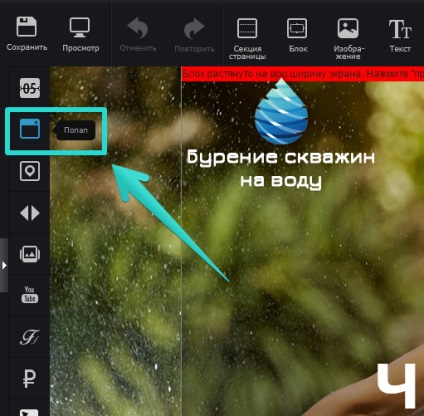
3. Kattintson a "Név" mezőre, és törölje azt a mezõ jobb szélén:
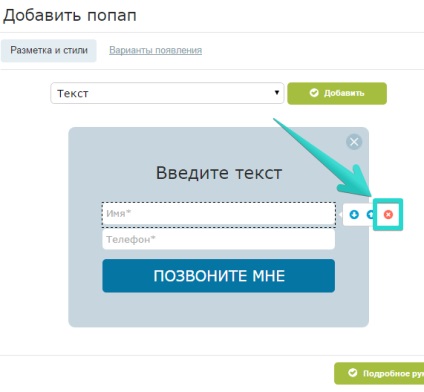
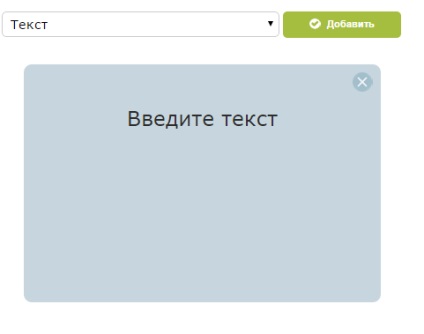
5. Kattintson jobbra a szövegre és annak tulajdonságaira, írjon egy címet, például "Adatvédelmi irányelvek". A szövegbeállításokban állítsa be a méret, betű és egyéb formázást.
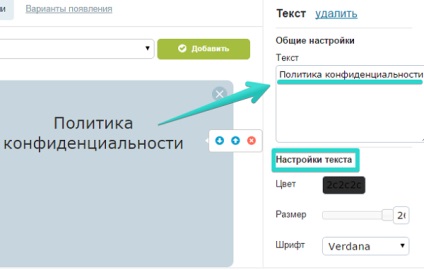
6. A legördülő listából válassza a "Nagy szöveg" lehetőséget, és kattintson a "Hozzáadás" gombra:
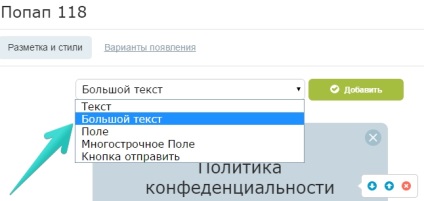
7. Kattintson erre a mezőre, és a szövegszerkesztő ablakban (a jobb oldalon) illessze be az adatvédelmi irányelveit (a "Név megadása" szöveg helyett.
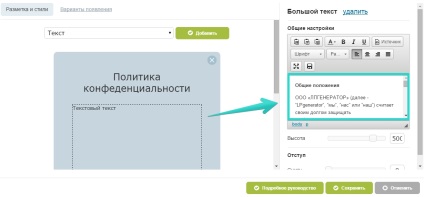
A hozzáadott szöveg formázható. A beállítások mentése után a bal oldalon látható.
8. A jobb oldalon lévő tulajdonságoknál adja meg a mező magasságát. Ezt csúszkával vagy manuálisan lehet beállítani, de elkerüljük a mínusz értékeket!
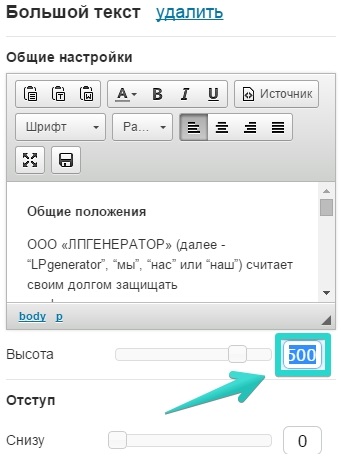
9. Kattintson a háttérre (alapértelmezés szerint szürke) - ez egy pop. Beállításaiban adja meg a szélességet, a kitöltést (az ablak szélétől az ablak szélétől) és egyéb szükséges paramétereket. A csúszkák melletti értékek manuálisan is beállíthatók.
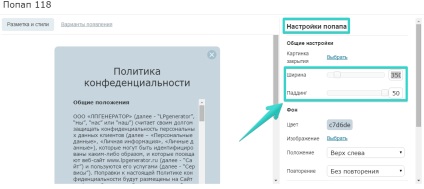

11. Megjegyzés: a felugró ablak megjelenik konverziós célokra. Ez azt jelenti, hogy a gombon lévő kattintás konverziós célokra számítódik a rendszer statisztikáiban.
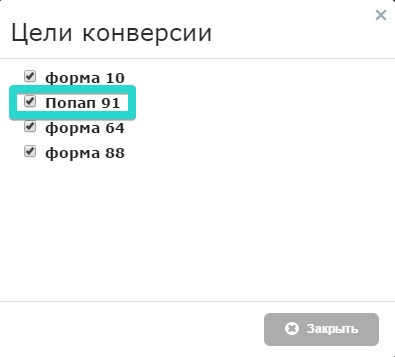
A gomb beállítása az ablak hívásához
1. Kattintson a felugró gombra. Alapértelmezés szerint kék színű, és a "Rendelési hívás". A jobb oldali gomb tulajdonságaiban állítsa be a betűméretet, és átlátja a gomb hátterét.
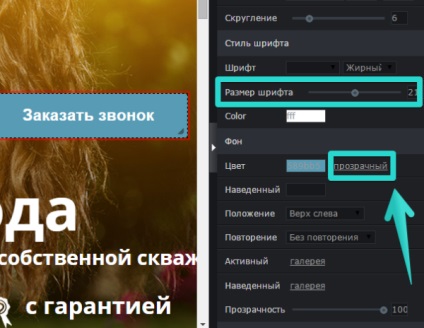
2. Ezután az alábbi tulajdonságokban módosítsa a gomb szövegét az "Űrlap eredményei" részben:
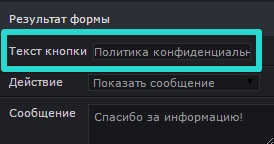
3. Helyezze a gombot a kívánt helyre a céloldalon. Általában az ólomforma mezői közé kerülnek:
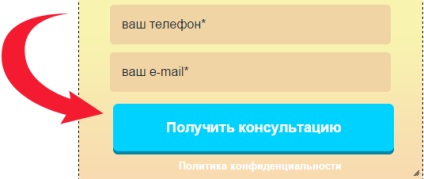
Jó napot és nagy megtérítéseket!
Maxim Guivan,
A Technikai Támogatási Főosztály vezetője LPgenerator
FIGYELEM! Az elavult Internet Explorer böngészőt használja
Ez az oldal fejlett, modern technológiákra épül, és nem támogatja az Internet Explorer 6. és 7. verzióját.




